2023-08-08 10:35
VirtualBox下Ubuntu如何自动切换鼠标和共享剪贴板
很多用户在通过VirtualBox安装好Ubuntu之后发现操作起来不太方便,例如,在XP和Ubuntu之间切换鼠标时要使用右CTRL,而且在XP和Ubuntu之间也没办法实现复制粘贴。那么,VirtualBox下该如何自动切换鼠标和共享剪贴板呢?
VirtualBox提供了增强功能,可用于解决这一问题。
1、设备-安装增强功能,之后重启Ubuntu

VirtualBox
2、此时在桌面下会出现VBOXADDITIONS_3.1.8_61349的光盘样的图标
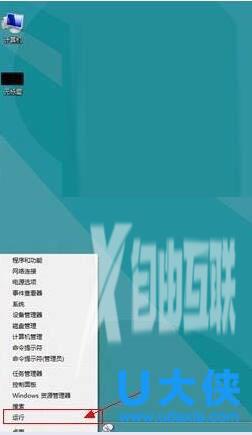
VirtualBox
3、CTRL+ALT+T打开终端,在终端下输入:
cd /media/ VBOXADDITIONS_3.1.8_61349
再输入:
。/autorun.sh
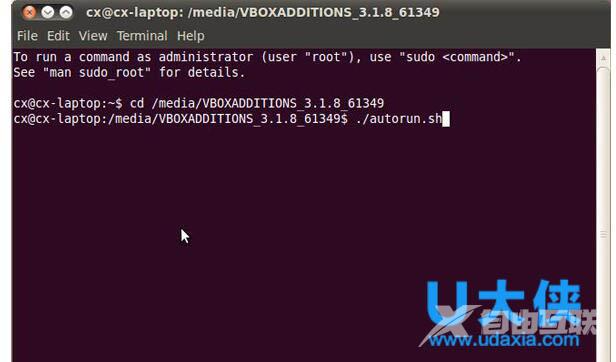
VirtualBox
4、等待安装完成
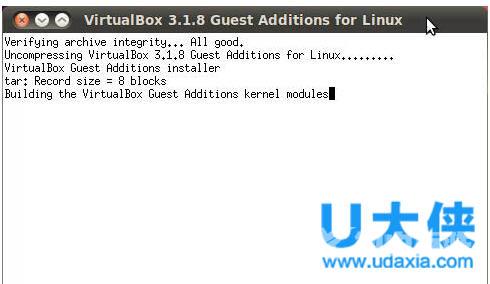
VirtualBox
5、安装完成之后,重启VirtualBox。在控制菜单下全屏模式或者无缝模式可用,可以在全屏、无缝和普通模式之间切换。也可以双击菜单栏,就可以将其当作XP下的一个普通窗口。并且此时支持鼠标自动检测,也可以在虚拟机和宿主机之间复用剪贴板。
推荐阅读:win7系统设置鼠标指针样式及速度的详细步骤
【文章转自荷兰服务器 http://www.558idc.com/helan.html 欢迎留下您的宝贵建议】阅读本文的人还阅读:
ubuntu修改hosts文件_ubuntu修改hosts文件的详细教程
win8.1正式版下载64位开启防火墙出现0x80070437错误
win10玩地下城掉线怎么办_win10玩dnf掉线率高的解决方法